
时间:2021-01-21 23:04:50 来源:www.win10xitong.com 作者:win10
由于操作失误,一些网友发现自己的win10系统出现了win10系统下屏蔽一个网站的问题,win10系统下屏蔽一个网站这样的不常见的问题,还真把一些大神给弄懵了。那我们能不能自己解决这个win10系统下屏蔽一个网站的问题呢?小编直接给出操作步骤:1、打开桌面"此电脑"图标,粘贴【C:\Windows\System32\drivers\etc】路径至地址栏回车2、右键"hosts"文件,进入【属性】就很快的能够处理好这个问题了。接下去就就是非常详细的讲解win10系统下屏蔽一个网站的具体处理手段。
推荐系统下载:系统之家Win10专业版
操作过程:
1.打开桌面“this pc”图标,将路径[c : \ windows \ system32 \ drivers \ etc]粘贴到地址栏,然后按enter键

2.右键单击“主机”文件,然后输入[属性]
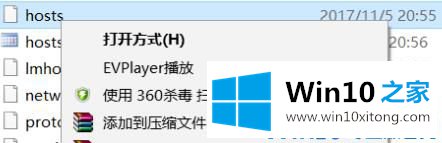
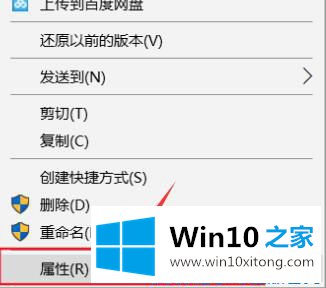
3.将当前窗口切换到[安全]分页
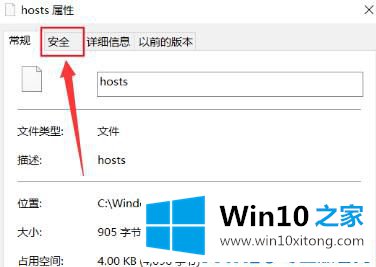
4、点击"编辑"按钮,进入编辑用户权限
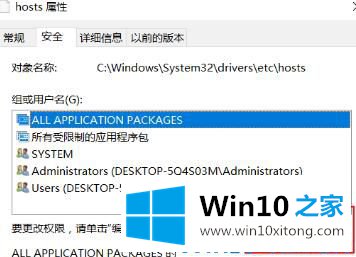
5.选中“完全控制”右侧的[允许]选项,并确认保存
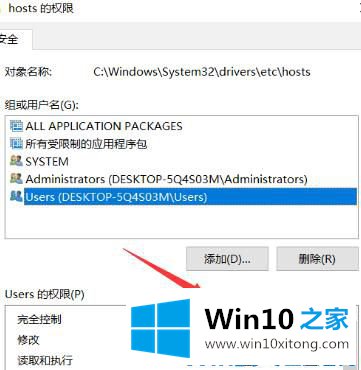
6.双击打开“主机”文件,下拉滚动条至底部,输入[127 . 0 . 0 . 1 www.xxx.com](“www . XXX.com”替换为要屏蔽的网址),然后保存编辑
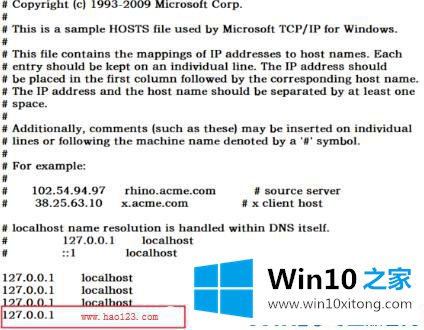
以上是win10系统下封一个网站的方法,希望对大家有帮助。
这篇教程到这里就已经是尾声了,本次教程主要给大家说了win10系统下屏蔽一个网站的具体处理手段,如果你还没有解决好,那么多用上面的方法尝试几次,问题一定可以解决的。